怎么修改win11电脑用户名 win11如何更改电脑用户名
更新时间:2023-06-21 09:42:32作者:xinxin
随着使用win11电脑的用户越来越多,很多用户对于系统默认的一些设置也都不是很满意,因此有小伙伴在对win11系统进行个性化设置的同时,也想要对电脑默认的用户名进行修改,可是win11如何更改电脑用户名呢?接下来小编就来教大家修改win11电脑用户名设置方法。
推荐下载:win11官方iso镜像下载
具体方法:
1、在Win11系统桌面上,鼠标右键我的电脑选中管理点击;
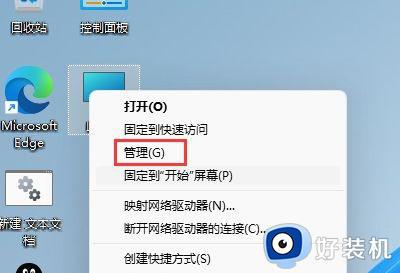
2、进入计算机管理界面之后,依次选择本地用户和组-用户在展开;
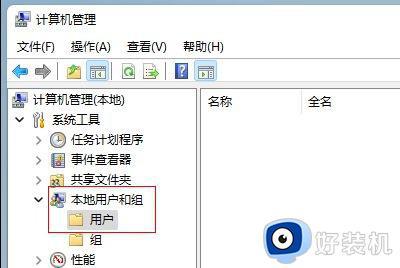
3、然后选中用户文件夹,在右边窗口选中要修改的用户名进入;
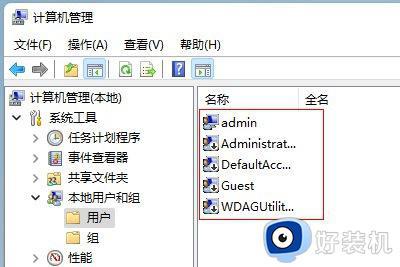
4、最后在弹出的用户属性选项卡中,输入新的用户名称点击确定即可。
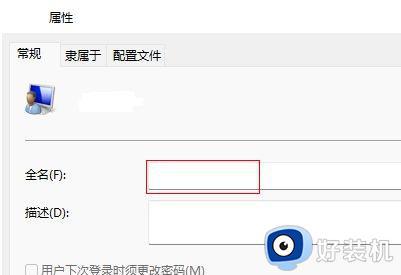
以上就是小编给大家介绍的修改win11电脑用户名设置方法了,还有不清楚的用户就可以参考一下小编的步骤进行操作,希望本文能够对大家有所帮助。
怎么修改win11电脑用户名 win11如何更改电脑用户名相关教程
- win11修改电脑名称的方法 win11如何修改电脑名字
- win11怎样更改用户名名称 win11如何更改电脑用户名
- win11怎么修改电脑用户名 win11如何修改用户名名称
- windows11如何修改管理员名字 win11电脑管理员账户名称如何修改
- win11改用户名的方法 如何修改win11用户名
- win11账户名称怎么更改 win11更改用户名的操作方法
- win11电脑用户名怎么改 win11系统更改账户名称的方法
- win11改用户名字如何操作 win11系统更改账户名称的方法
- win11怎么更改用户名 win11系统如何修改用户名
- 电脑如何改用户名win11 win11怎样更改用户名
- win11家庭版右键怎么直接打开所有选项的方法 win11家庭版右键如何显示所有选项
- win11家庭版右键没有bitlocker怎么办 win11家庭版找不到bitlocker如何处理
- win11家庭版任务栏怎么透明 win11家庭版任务栏设置成透明的步骤
- win11家庭版无法访问u盘怎么回事 win11家庭版u盘拒绝访问怎么解决
- win11自动输入密码登录设置方法 win11怎样设置开机自动输入密登陆
- win11界面乱跳怎么办 win11界面跳屏如何处理
win11教程推荐
- 1 win11安装ie浏览器的方法 win11如何安装IE浏览器
- 2 win11截图怎么操作 win11截图的几种方法
- 3 win11桌面字体颜色怎么改 win11如何更换字体颜色
- 4 电脑怎么取消更新win11系统 电脑如何取消更新系统win11
- 5 win10鼠标光标不见了怎么找回 win10鼠标光标不见了的解决方法
- 6 win11找不到用户组怎么办 win11电脑里找不到用户和组处理方法
- 7 更新win11系统后进不了桌面怎么办 win11更新后进不去系统处理方法
- 8 win11桌面刷新不流畅解决方法 win11桌面刷新很卡怎么办
- 9 win11更改为管理员账户的步骤 win11怎么切换为管理员
- 10 win11桌面卡顿掉帧怎么办 win11桌面卡住不动解决方法
